Steam是一个深受用户喜爱的游戏平台。里面有各种优秀的游戏供用户下载玩。但是最近有Win11系统的用户反映在电脑上无法下载steam,不知道该如何处理。针对这个问题,本文带来了详细的解决方案,和大家分享一下。让我们来看看。![]() Reviswin 11 22H2中文专业版64位V2023 2。单击[网络和互联网]和[高级网络设置]。
Reviswin 11 22H2中文专业版64位V2023 2。单击[网络和互联网]和[高级网络设置]。
 3.然后单击[更多网络适配器选项]。
3.然后单击[更多网络适配器选项]。
 4.右键单击WLAN和属性。
4.右键单击WLAN和属性。
 5.使用滚轮滑动列表,找到【互联网协议版本4】,然后点击此选项,点击【属性】。
5.使用滚轮滑动列表,找到【互联网协议版本4】,然后点击此选项,点击【属性】。
 6.将每个DNS更改为114,然后单击确定。
6.将每个DNS更改为114,然后单击确定。
 总结
总结
打开设置,将IPV4的属性更改为114。
 小白号
小白号
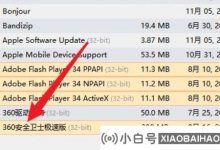
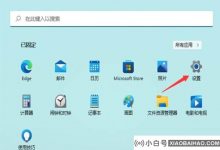
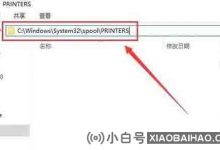










评论前必须登录!
注册